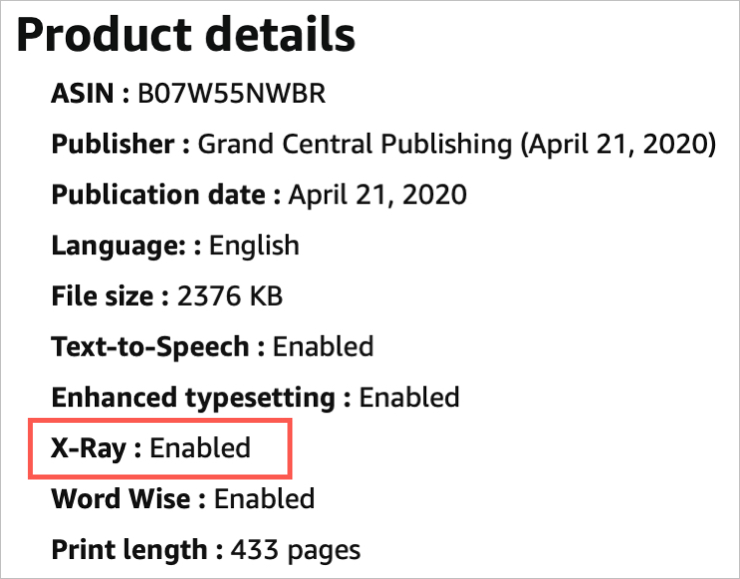
¿Qué es y cómo usar rayos X en Kindle Paperwhite?
22 julio, 2022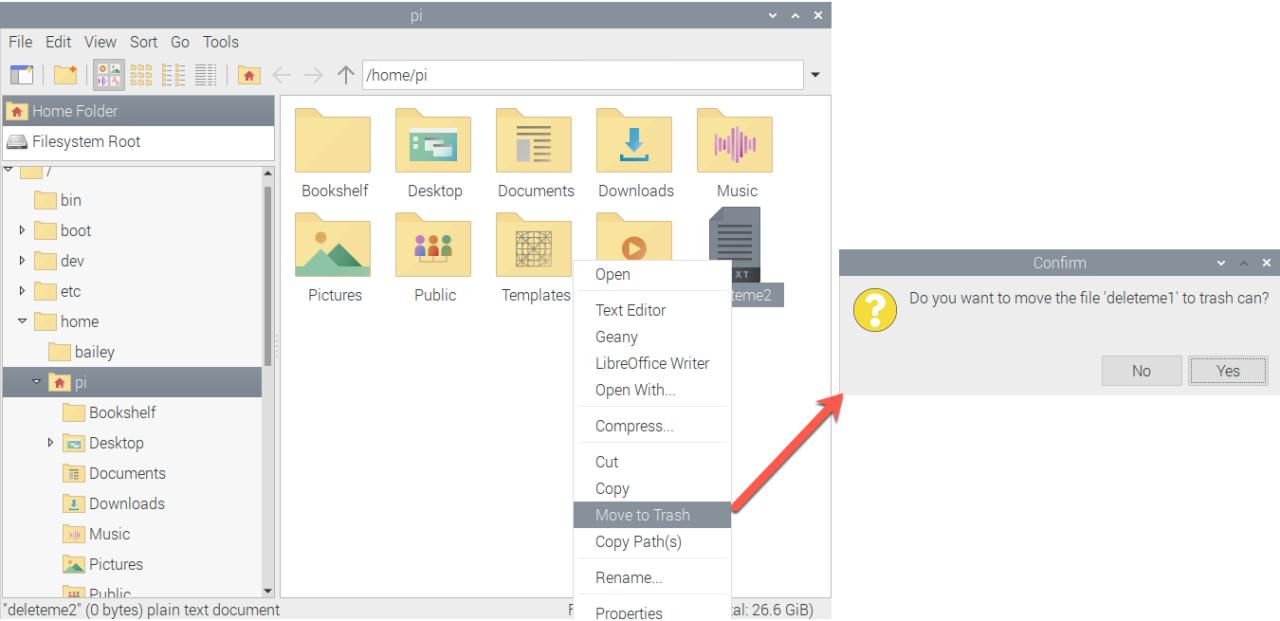
Cómo usar las menciones de personas en mensajes en iPhone y iPad
22 julio, 2022Cómo arreglar las aplicaciones que no funcionan o se congelan en Apple Watch

Estas son posibles soluciones para solucionar problemas cuando intenta abrir una aplicación en su Apple Watch, y se congela en la pantalla de carga, no se abre, permanece atascada o se bloquea. Después de implementar algunas de estas posibles correcciones, las aplicaciones en su Apple Watch deberían funcionar bien. Tenga en cuenta que estas correcciones funcionan para todos los modelos de reloj que ejecutan cualquier versión de watchOS, incluido watchOS 8.


1. Fuerza el cierre de la aplicación en tu reloj
La solución más rápida cuando una aplicación se comporta mal es forzar el cierre y volver a abrirla. Para hacer eso , esté en la pantalla de la aplicación congelada y presione el botón lateral hasta que vea la pantalla de apagado. Finalmente, mantenga presionada la corona digital hasta que salga de la pantalla de apagado.
Una vez que haya forzado el cierre de la aplicación, ábrala nuevamente desde la burbuja de la aplicación Apple Watch, y debería funcionar.
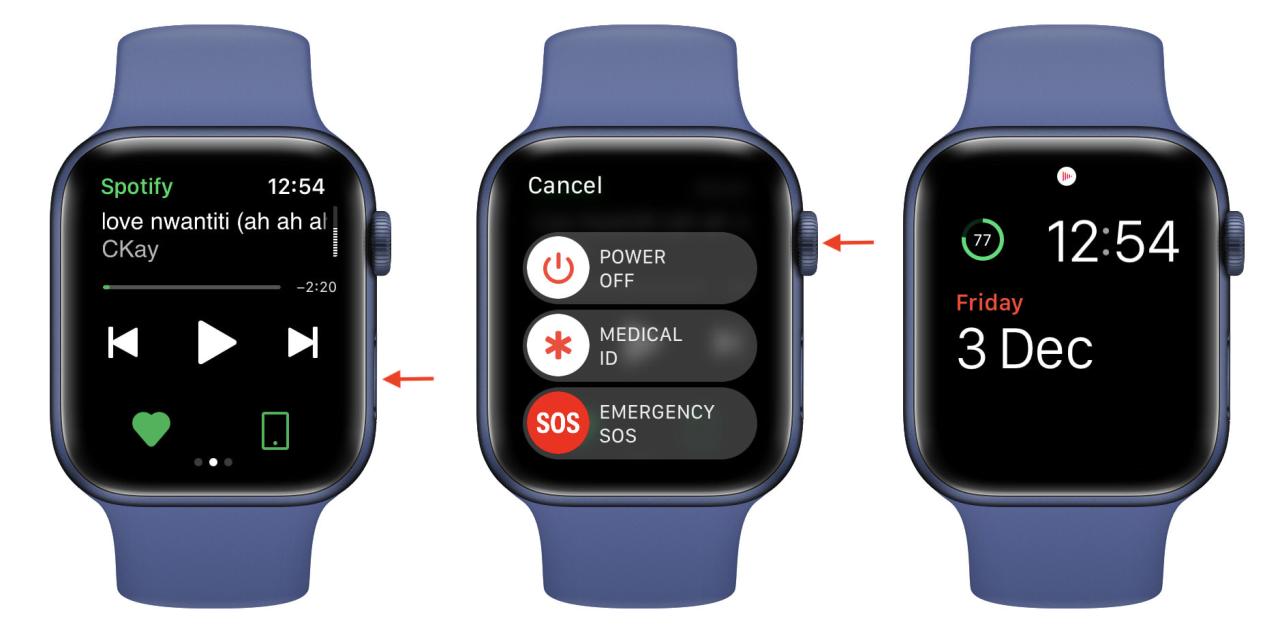
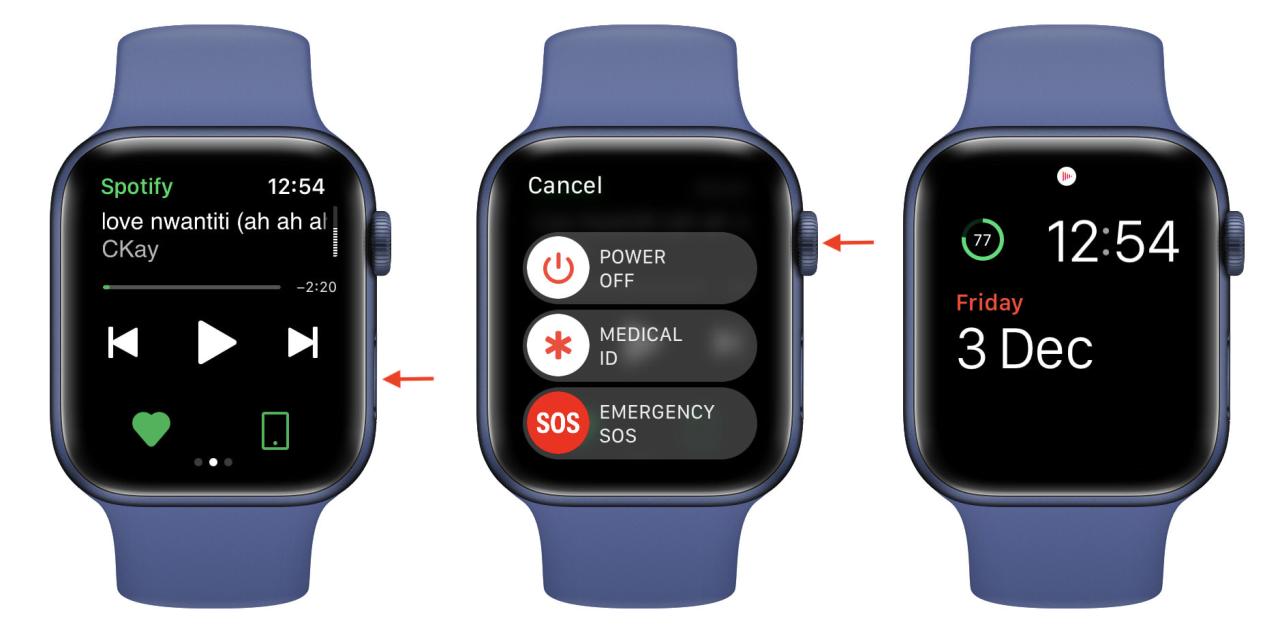
2. Abra la aplicación en modo avión
Desliza hacia arriba desde la parte inferior de la pantalla del Apple Watch para acceder a su Centro de control. Desde aquí, toca el ícono del avión . Luego, abra la aplicación y vea si se carga o no.
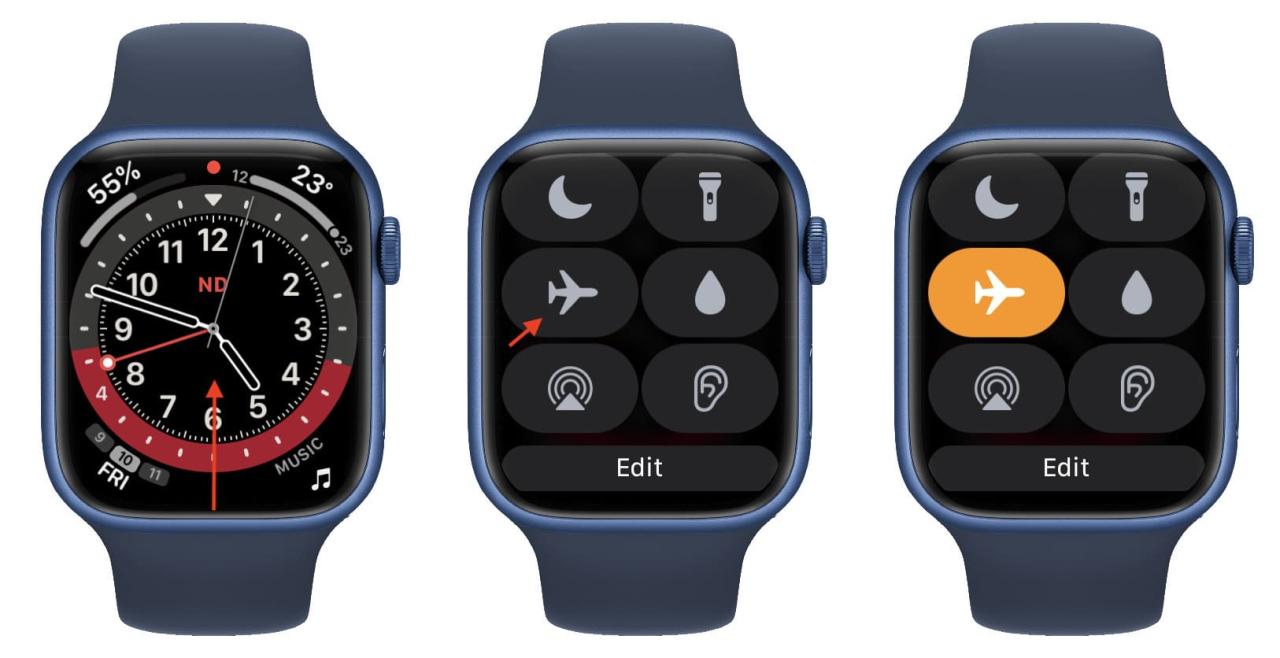
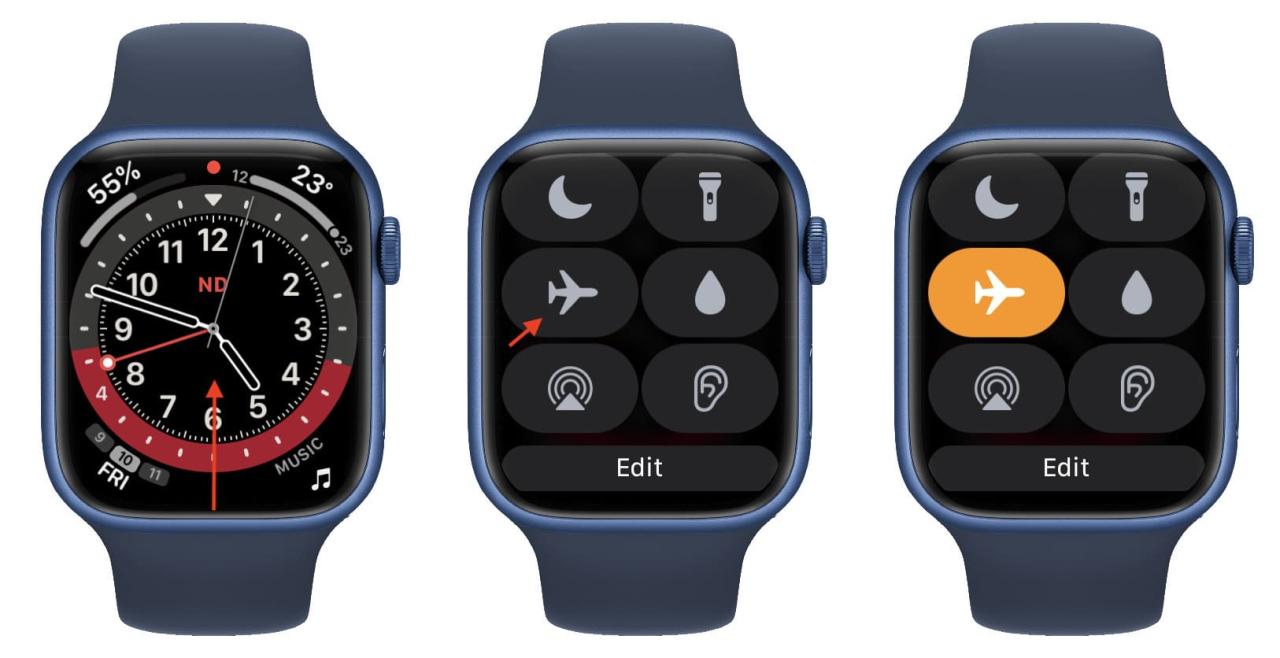
3. Reinicia tu Apple Watch
Reiniciar es una solución que a menudo se pasa por alto. Pero puede solucionar tales problemas de congelación y bloqueo de aplicaciones. Para reiniciar su Apple Watch, mantenga presionado el botón lateral y arrastre el control deslizante de apagado hacia la derecha. Después de esperar aproximadamente un minuto, presione el mismo botón lateral para encender el reloj.
Una vez que el Apple Watch se encienda, abra la aplicación y debería funcionar con precisión.
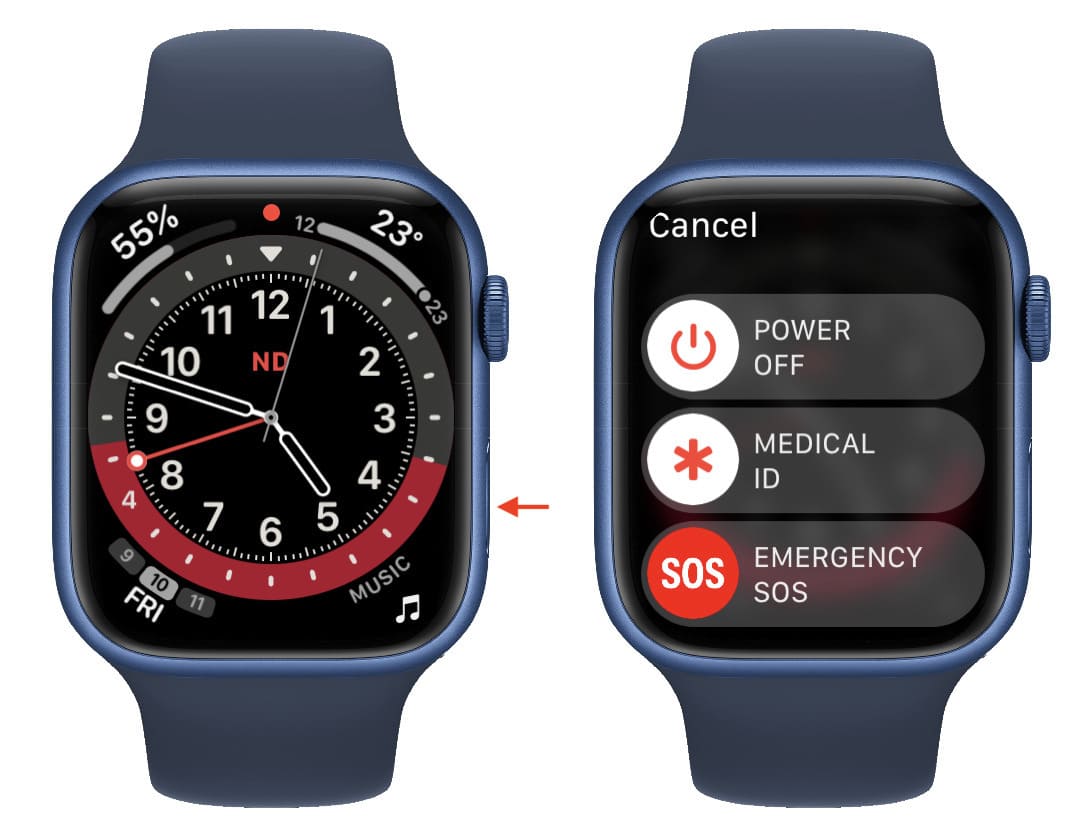
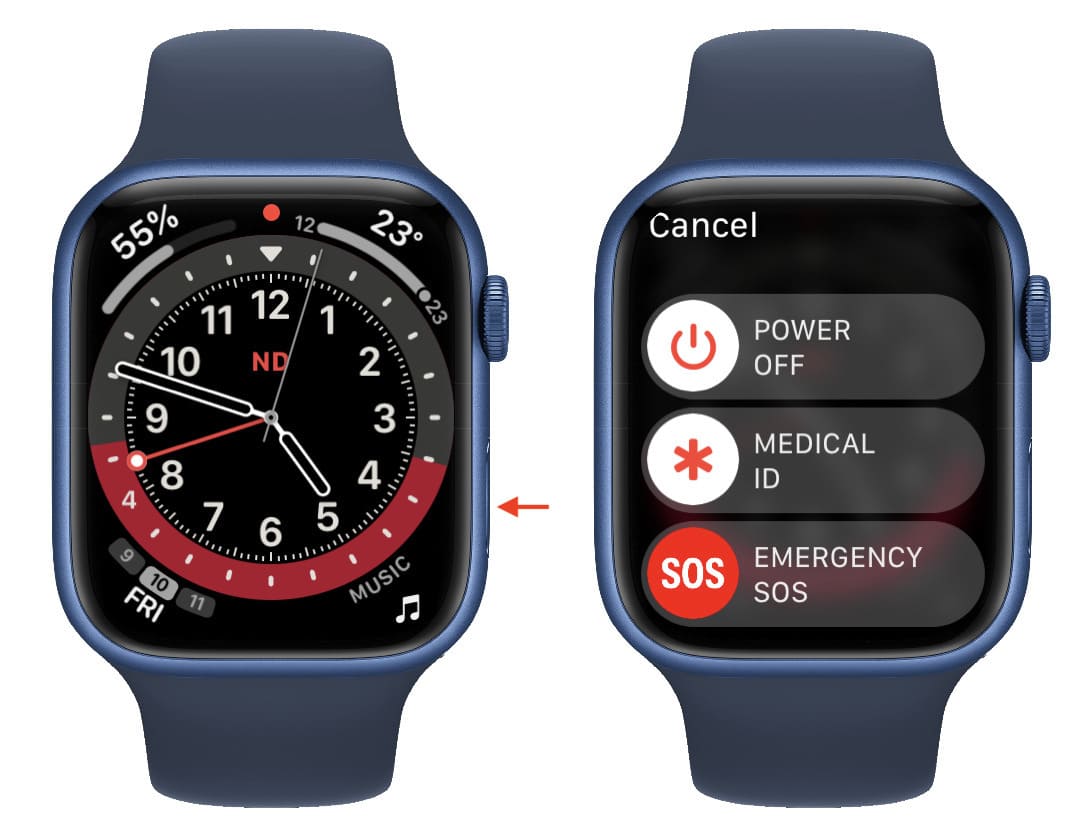
4. Libera espacio en tu Apple Watch
Apple Watch tiene un máximo de 32 GB de almacenamiento. Y si está casi lleno, las aplicaciones fallarán y no funcionarán correctamente. Para solucionar esto, verifique cuánto almacenamiento libre tiene en su Apple Watch y luego libere espacio en él . Después de hacer eso, reinicie el reloj y, a partir de ahora, las aplicaciones deberían ejecutarse sin problemas.
5. Actualiza la aplicación en tu Apple Watch
Si está ejecutando una versión anterior de una aplicación, puede fallar y no funcionar bien con watchOS. Para solucionar esto, actualice la aplicación en su Apple Watch . Puedes hacerlo desde la App Store en el propio reloj o en el iPhone emparejado.
6. Desinstala la aplicación y vuelve a instalarla
A pesar de las soluciones anteriores, y si la aplicación continúa fallando o congelando, puede eliminarla y volver a descargarla. Aquí está nuestra guía que lo guiará a través de los pasos para eliminar aplicaciones de su Apple Watch . Una vez hecho esto, puede volver a descargar la aplicación usando App Store en su Apple Watch o obtenerla en el iPhone e instalarla en el reloj a través de la aplicación Watch.
7. Asegúrate de que Apple Watch no esté demasiado caliente
Toca la parte inferior de tu Apple Watch. ¿Se siente demasiado caliente? Si es así, es posible que su reloj no esté funcionando de la mejor manera. Como resultado, las aplicaciones no se abren correctamente o fallan. Las temperaturas extremas (demasiado calor o frío) no son adecuadas para ningún dispositivo electrónico.
Lo más probable es que su Apple Watch esté caliente porque estuvo en el cargador durante mucho tiempo o porque la temperatura exterior es significativa y su reloj está ejecutando varias tareas.
Para enfriar su Apple Watch, apáguelo durante cinco minutos. Después de eso, enciéndalo y todo debería funcionar bien.
8. Actualizar a la última versión de watchOS
Al igual que el iPhone, tu Apple Watch no es ajeno a los errores. Son irritantes y pueden causar varios problemas. Para solucionar esto, una solución confiable es descargar e instalar la última versión de watchOS. Si Apple conocía el error, es casi seguro que lo solucionaron en la actualización. Por lo tanto, asegúrese de actualizar su Apple Watch .
Relacionado : Cómo acelerar dramáticamente las actualizaciones de software de Apple Watch
9. Desvincula el Apple Watch y configúralo de nuevo
Finalmente, si nada ayuda, el último recurso es comenzar de nuevo. Tendrás que desvincular tu Apple Watch del iPhone emparejado, lo que lo borrará por completo. Después de eso, tendrás que volver a configurarlo como nuevo .
Aplicaciones en Apple Watch funcionando perfectamente
Espero que, a estas alturas, las aplicaciones de tu Apple Watch funcionen correctamente. Para la mayoría de los usuarios, incluyéndome a mí, reiniciar el reloj, actualizar las aplicaciones, tener el último watchOS, garantizar suficiente espacio libre y operar en temperaturas no extremas hacen que el dispositivo funcione bien.
Echa un vistazo a continuación :
- Cómo hacer una copia de seguridad de tu Apple Watch
- Cómo controlar la cámara de tu iPhone con Apple Watch
- ¿Dónde está eso en Apple Watch?
- Cómo usar la detección automática de lavado de manos en Apple Watch






